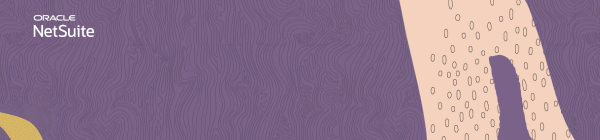ディスカッション
AIを用いた自動化で請求書処理を合理化
AIを用いた考察を使用して、計画と予測を迅速化
Join us for complimentary one-day events around the world and step into a future fueled by AI and limitless potential. Explore new breakthroughs, sharpen your skills, and connect with experts who are shaping what’s next. Experience bold keynotes, interactive learning, and connections that span the global NetSuite community. Discover what's next at SuiteConnect Tour 2026.
We’re excited to announce that the 2025 Community Recap is now available! This special recap highlights the amazing contributions and achievements of our members over the year and celebrates the collective success of our community.
Check your personalized recap to see the impact you made in 2025 and how your efforts helped shape our community’s growth and success.
View Your 2025 Community Recap
Thank you to everyone for your passion, collaboration, and support. Here’s to building an even stronger community together in the year ahead!
Season’s greetings to you and yours! As we head into the holidays (December 24 – January 4), we want to take a moment to celebrate the incredible strength and collaboration within our community. Even during the break, you can continue to benefit from connecting with peers, searching related threads, posting your questions, and marking helpful replies as “Accepted” in the Support Community.
Please note our dedicated team will be on reduced coverage during this time, and regular responsiveness will resume on January 5. Wishing you a joyful and restful holiday season!
-The NetSuite Support Community Team
NetSuiteの始め方| CSVインポートを使用して仕訳帳の「ドキュメント番号」フィールドを更新する
前の記事「NetSuiteの始め方|ユーザー・インタフェースを使用した仕訳帳の「文書番号」フィールドを更新する」では、UIを使用して仕訳文書番号を変更するための詳細なガイドが提供されました。次に、CSVインポートを使用してドキュメント番号を更新する別の方法について説明します。
ユーザー・インタフェースを使用して文書番号を更新する手順は、次のとおりです。
I. 次の必須列を含むCSVテンプレートを準備します。
- 内部ID:更新する仕訳の一意の識別子。この値は、仕訳帳レコードの「システム情報」サブタブから取得できます。
- 文書番号:更新する仕訳の「入力番号」フィールドの新しい値。
II. 仕訳の「上書きの許可」プリファレンスの有効化
アカウントで自動生成されたドキュメント番号を使用している場合は、更新する前に「上書きの許可」設定を有効にする必要があります。
- 「設定」>「会社」>「自動生成番号」にナビゲートします。
- 「ドキュメント番号」タブをクリックします。
- 「仕訳帳」レコードの種類を見つけます。
- 「上書きの許可」ボックスを選択します。
- 「保存」をクリックします。
- 次のメッセージが表示されます。「OK」をクリックします。
III. CSVファイルをインポートします。
- 「設定」→「インポート/エクスポート」→「CSVレコードのインポート」に移動します。
- 「インポート・タイプ」を「トランザクション」に設定します。
- 「レコード・タイプ」を「仕訳帳」に設定します。
- CSVファイルを選択し、「次へ」をクリックします。
- 「データ処理」で、「更新」を選択します。
- 「アドバンスオプション」をクリックし、「サーバーの実行」SuiteScriptおよび「ワークフローのトリガー」チェック・ボックスの選択を解除して、「次へ」をクリックします。
- 「フィールド・マッピング」ステップで、次のフィールドをマップします。
- 内部ID = 仕訳帳: 内部ID
- ドキュメント番号 = 仕訳帳: 入力番号
- 「次へ」をクリックします。
- 「インポート・マップ名」を入力します(オプション)
- 「実行」または「保存して実行」をクリックします
- 「ジョブ・ステータス」ページで、インポートが正常に完了したことを確認します。
IV. 影響を受ける仕訳をオープンし、更新された文書番号が正常に適用されたことを確認します。
重要: 「上書きの許可」を一時的に有効にすると、「自動生成番号」に戻り、「仕訳」レコード・タイプのオプションの選択を解除して、これ以上の手動変更を防ぐことができます。
他の役立つ記事は、NetSuiteの始め方カテゴリの 基本会計セクションを参照してください。これらのリソースは、プラットフォームの会計機能を初心者に簡単に案内するように調整されており、円滑な学習をサポートします。
Jeanne Padilla | General Accounting and Asset Management
In case you know someone who is new to NetSuite, we encourage you to direct them to our newly launched "New to NetSuite" page. This page is specifically designed to offer them information and guidance and help them make the most out of their NetSuite journey. Clickherefor more details.